
Сотни миллионов жителей планеты Земля используют для общения мессенджер Вацап. Кто-то применяет его для отправки небольших порций сообщений, другие строчат своим собеседникам едва ли не романы. У последних набирается большой объём чатов, что может мешать ориентироваться в приложении и находить в нём то, что нужно на данный момент. Чтобы сделать использование мессенджера более комфортным, научитесь архивировать чат в WhatsApp. Данное умение позволит вам привести в порядок хранилище переписок, упорядочить его и сохранить на будущее.
Что это значит
Всё очень просто. Большое количество информации загромождает сервис и делает неудобным для использования. Между тем, вы не хотите избавляться от имеющих значимость данных, предполагая, что они пригодятся в будущем. Для таких случаев предусмотрена архивация. В несколько кликов то, что «путалось под ногами», складывается на виртуальную полочку, откуда может быть извлечено в любой момент.
Архив сообщений не получится пересылать на почту другим пользователям. Для этих целей имеется функция «Отправка на e-mail».
Как осуществляется архивация чатов в Вацап
Пользователи могут архивировать как групповые переписки, так и общение с отдельными людьми. Последовательность действий зависит от того, какая операционная система установлена на вашем девайсе.
Этапы архивации на iOS
Если хотите скрыть переписку на Айфоне, придерживайтесь такого алгоритма действий:
- Заходите в первую вкладку приложения.
- Свайпаете в левую сторону на нужное название диалога или группы.
- Жмёте на команду «В архив».
Если намерены заархивировать сразу все чаты:
- Войдите в «Настройки».
- Перейдите в «Чаты».
- Сделайте тап на пункт «Архивировать все…».
Архивированные данные можно будет при необходимости просматривать. Для этого нужно пролистать вверх первую вкладку и совершить свайп вниз. Появившаяся кнопка даст возможность вызывать понадобившуюся информацию.
Этапы архивации на Android
Если требуется отправить в архив только один чат Ватсап:
1.Делаете долгий тап на контекстное меню.
2.Выбираете символ коробочки со стрелкой, направленной вниз.
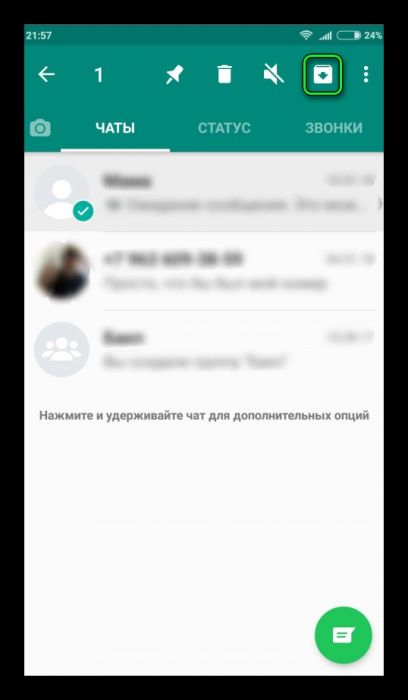
3.Проверяете, исчез ли нужный чат из общего списка.
При необходимости скрыть сразу все чаты делаете следующее:
1.Жмёте на символ трёх точек.
2.Вызываете «Настройки».
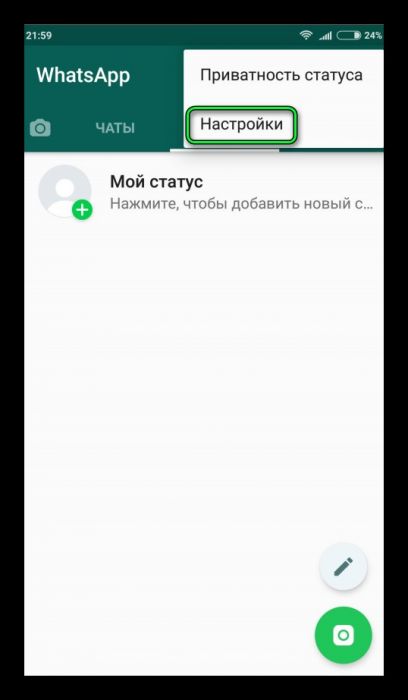
3.Заходите в «Чаты».
4.Переходите во вкладку «История чатов».
5.Скрываете всю переписку нажатием на соответствующую кнопку.
Всё ваше общение перейдёт в архив.
Разархивация
Как разархивировать чат в WhatsApp?
Если нужно произвести разархивирование, на Андроиде это делается так:
- Прокручиваете переписки.
- Находите в самом низу пункт «Архивированные чаты».
- Выбираете нужный.
- Нажимаете на иконку восстановления.
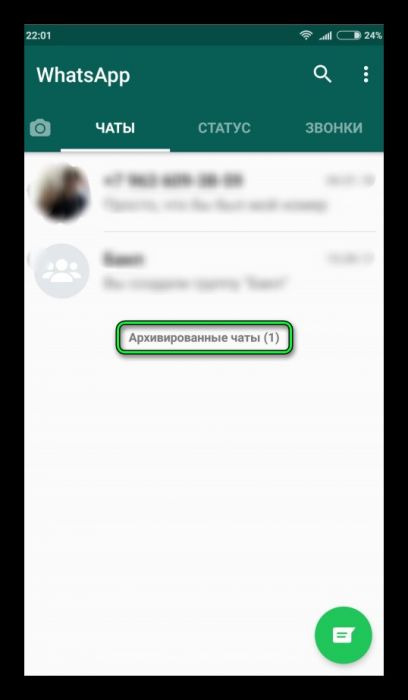
На iOS разархивация происходит в автоматическом режиме. Если в спрятанную переписку поступает новое сообщение, она автоматически разархивируется. Если нужно её снова заархивировать, следуете инструкции, напечатанной выше.
Есть и другой способ разархивации на iOS:
- Находите в поиске содержание сообщения, наименование переписки или имя контакта.
- Свайпайте по нему влево.
- Нажмите на команду «Из архива».
Архивация и разархивация в Ватсап происходит в несколько кликов. С помощью этих функций вы легко наведёте порядок в мессенджере, что сделает его использование более приятным и комфортным.
Видео по теме:

 Как сделать перехват сообщений Whatsapp
Как сделать перехват сообщений Whatsapp

